Dans cet exercice, nous allons travailler sur un visage et modifier l’apparence de sa peau. Les traits du visage ne doivent pas disparaître si l’on veut qu’il garde toute son expression. Pour cela, nous devrons agir sur les modes de
transparence des calques et sur les couleurs et la lumière. Nous superposerons des images de bois (ce pourrait être une autre matière), pour modifier son aspect.

Etape 1 : préparez les éléments
1 – Commencez par ouvrir les images qui contiennent le visage à modifier et la matière, dans notre exemple, de l’écorce.
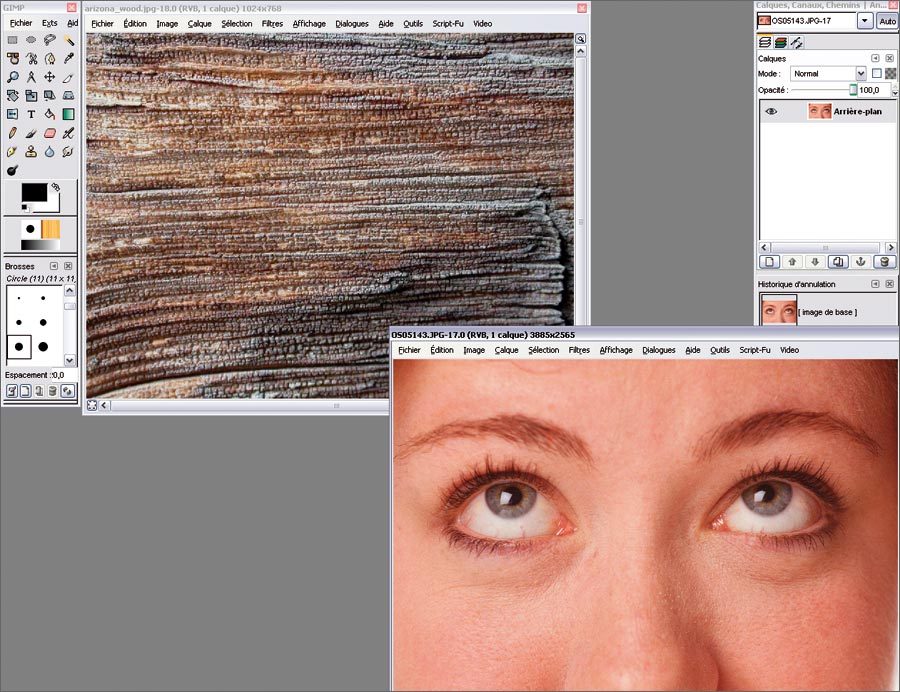
2 – Avec l’outil de saisie rectangulaire, définissez la zone de matière qui vous intéresse sur l’écorce, puis cliquez avec le bouton droit sur l’image. Dans le menu qui se déroule, cliquez sur Edition, puis
sur Couper. Cliquez ensuite sur la photo du visage avec le bouton droit de la souris et, dans le menu qui se déroule, cliquez sur Edition et sur Coller. Dans la fenêtre des calques, double-cliquez sur la
sélection flottante, donnez-lui un nom, par exemple écorce, et validez.
3 – Si vous avez besoin de découper votre sélection à la forme du visage, donnez une transparence de 50 % à votre calque et détourez-le comme indiqué dans l’exercice 1. Ensuite, il faut découper le calque au niveau des
yeux. Le calque toujours réglé à 50 %, utilisez l’outil Lasso et encerclez le premier ?”il. Cliquez avec le bouton droit dans la sélection, et choisissez Sélection, puis Adoucir. Dans la fenêtre qui
apparaît ensuite, utilisez une valeur de 3 pixels et validez.
Cliquez de nouveau avec le bouton droit dans la sélection et cliquez cette fois sur Edition, puis sur Couper : l’?”il disparaît. Faites de même pour l’autre.
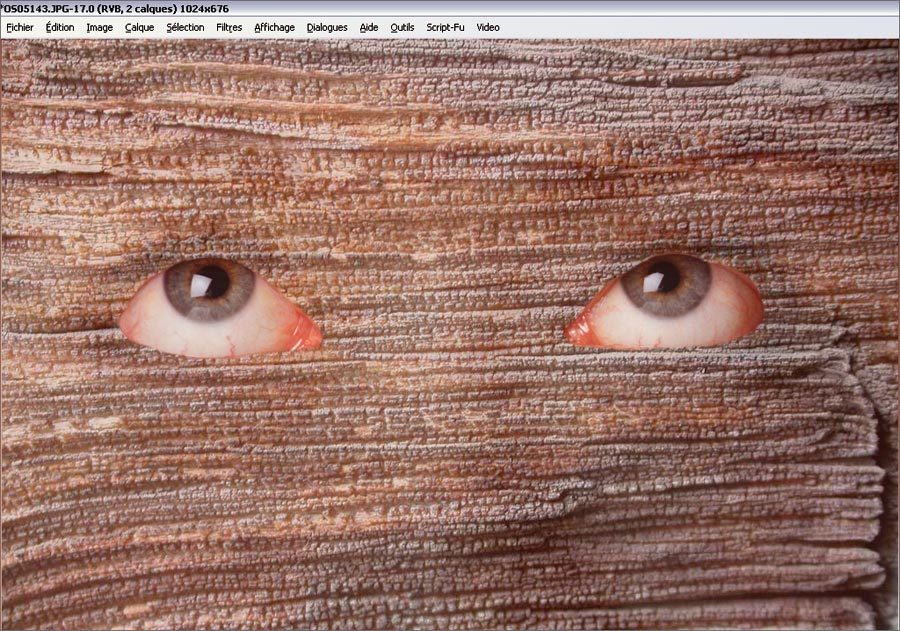
Etape 2 : incrustez la matière
1 – Pour l’instant, les calques sont superposés, il faut maintenant donner l’impression qu’ils ont fusionné. Dans la fenêtre des calques, trouvez la ligne Mode et cliquez sur l’ascenseur pour faire défiler
toutes les possibilités. Choisissez Lumière douce. Vous pouvez affiner le réglage en déplaçant le curseur de la réglette Opacité. Si la matière du calque (l’écorce) est toujours visible, elle prend la couleur de la peau et
devient translucide, les traits du visage étant toujours apparents.
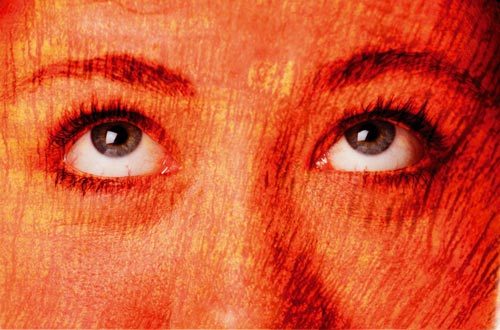
2 – Nous allons maintenant peaufiner l’effet en accentuant un peu les traits du visage pour une meilleure intégration avec le calque. Dans la fenêtre des calques, cliquez sur Arrière-plan pour travailler sur
l’image contenant le visage. Cliquez ensuite avec le bouton droit de la souris sur l’image et, dans le menu qui se déroule, cliquez sur Calque, sur Couleurs et enfin sur Luminosité-contraste. Augmentez alors un
peu le contraste en déplaçant la réglette de la deuxième ligne vers la droite. Cliquez sur Valider :
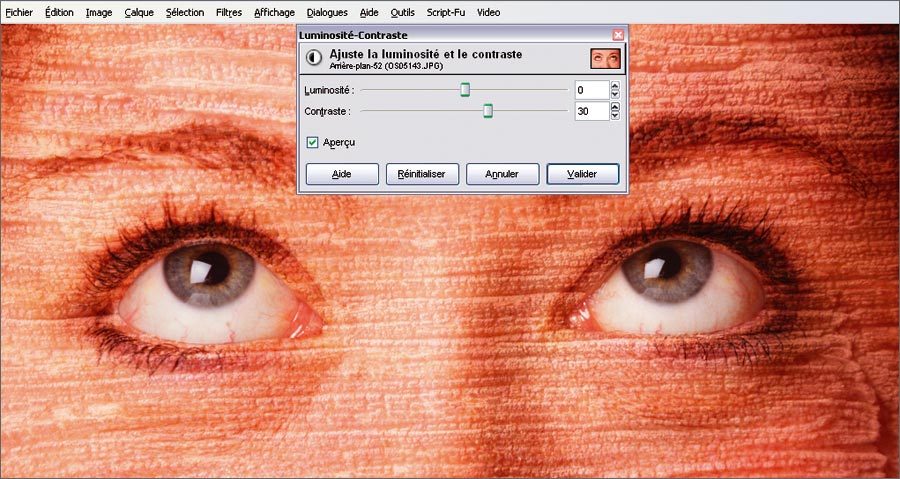
3 – Pour ce type d’exercice, vous pouvez jouer sur les autres modes de transparence des calques. Il n’y a pas de solution miracle, tout dépend du type de photo utilisée et de leffet que vous recherchez. Avec la même
technique selon les réglages, les effets obtenus sont très différents.
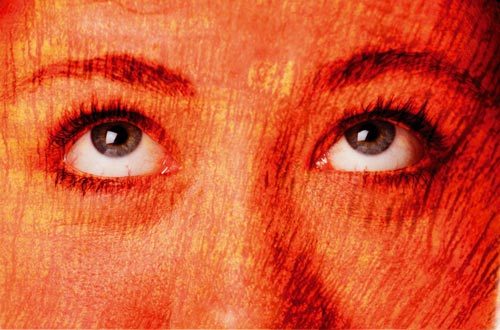
🔴 Pour ne manquer aucune actualité de 01net, suivez-nous sur Google Actualités et WhatsApp.










